可通过创建和管理标签页分组来解决混乱问题:先按住Command键多选标签并右键创建新组,或通过拖拽合并;为分组设置不同颜色与名称以便区分;利用右上角切换标签页图标进入搜索功能快速定位;通过点击箭头折叠/展开组以节省空间;最后可移出单个标签或解散整个分组。
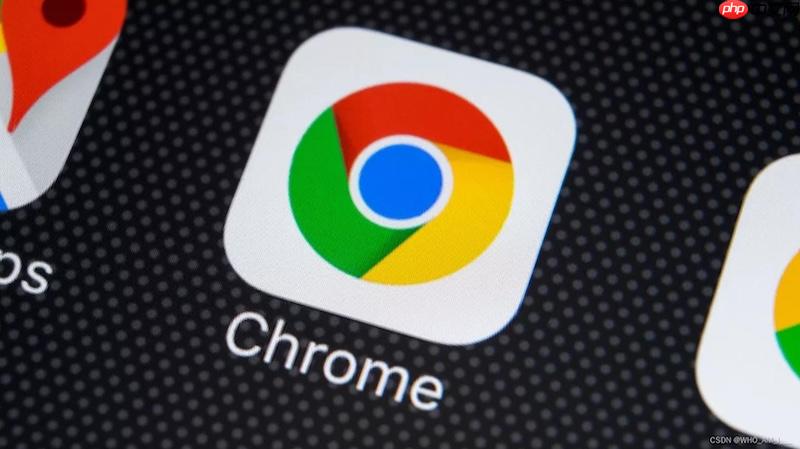
如果您在谷歌浏览器中打开了大量标签页,导致页面混乱、难以查找特定网页,则可能是由于缺乏有效的组织管理。以下是解决此问题的步骤:
本文运行环境:MacBook Pro,macOS Sonoma
通过将相关的标签页归入同一个颜色组,可以显著减少视觉杂乱,并按主题快速切换任务。
1、在 Chrome 浏览器中打开多个需要分类的网页标签。
2、按住 Command 键 并点击选择两个或更多相关标签页。
3、右键任意一个被选中的标签页,选择“添加到新组”选项。
4、系统会自动生成一个带颜色标识的标签组,点击组名旁的色块可更改颜色。
5、双击默认的“未命名分组”文字,输入如“客户项目”或“技术文档”等描述性名称。
对于已打开但未分组的标签,可通过直观的拖拽操作将其快速归类,提升整理效率。
1、点击并按住一个单独的标签页,将其向另一个目标标签页上方拖动。
2、当目标标签页扩大并出现半透明背景时,松开鼠标即可创建新组。
3、若目标是一个已有分组,将标签拖至该组上方,待整个组高亮后松开,即可加入。
4、重复此过程,将所有相关网页集中到同一颜色组内。
当标签数量过多时,Chrome 内置的搜索功能可以帮助您快速找到特定页面,无需手动翻找。
1、点击浏览器右上角的“切换标签页”图标(两个重叠的方框)。
2、进入标签页概览界面后,在顶部的搜索框中输入关键词,例如网站名称或标题片段。
3、系统会实时筛选出匹配的标签页,包括当前窗口和最近关闭的标签。
4、点击搜索结果中的条目,即可直接跳转至对应网页。
为不同用途的标签组设置独特的颜色和清晰的名称,有助于大脑快速识别和记忆位置。
1、将鼠标悬停在任意标签组左侧的颜色圆点上,点击出现的下拉箭头。
2、从弹出的调色板中选择一种新颜色,例如用红色代表紧急事项,绿色代表参考资料。
3、在同一菜单中选择“编辑名称”,输入更具上下文信息的标题,如“Q4 财报准备”。
4、按 Enter 键确认修改,新的名称和颜色将立即生效。
通过折叠不活跃的标签组,可以最大限度地释放标签栏空间,使当前工作区域更加专注。
1、点击某个标签组左侧的向下箭头图标,该组内的所有标签页将被收起。
2、收起后,标签栏仅显示组名、颜色标记和标签数量,例如“研究资料 (5)”。
3、要查看组内内容,再次点击同一位置的箭头,所有成员标签将重新展开。
4、注意,即使处于折叠状态,组内网页的后台播放、下载和刷新功能均正常运行。
当某个项目结束或分类不再适用时,可以灵活地移除单个标签或清除整个分组结构。
1、右键点击组内的某个标签页,选择“从组中移出”,该标签将恢复为独立状态。
2、也可点击并拖动目标标签至标签栏最右侧的空白区域,松开后即脱离原分组。
3、要解散整个组,可逐一移出所有标签,当组内无成员时,系统会自动删除该空组。
4、右键组内任一标签,选择“关闭组内其他标签页”,可保留当前页并关闭其余所有成员。

谷歌浏览器Google Chrome是一款可让您更快速、轻松且安全地使用网络的浏览器。Google Chrome的设计超级简洁,使用起来得心应手。这里提供了谷歌浏览器纯净安装包,有需要的小伙伴快来保存下载体验吧!

Copyright 2014-2025 https://www.php.cn/ All Rights Reserved | php.cn | 湘ICP备2023035733号